Ya hablamos en el artículo anterior sobre el plugin de Yoast SEO y como generar un sitemap. Cuando tenemos un blog en WordPress y valoramos la importancia del Posicionamiento web para nuestro negocio o blog, es cuando los plugins como Yoast SEO resultan útiles.
Al fin y al cabo, este plugin está pensado totalmente para facilitar las tareas de realizar SEO para WordPress incluso con un conocimiento bajo en lo que se refiere a cómo posicionar una web.
¿Qué ventajas ofrece el uso de SEO Yoast?
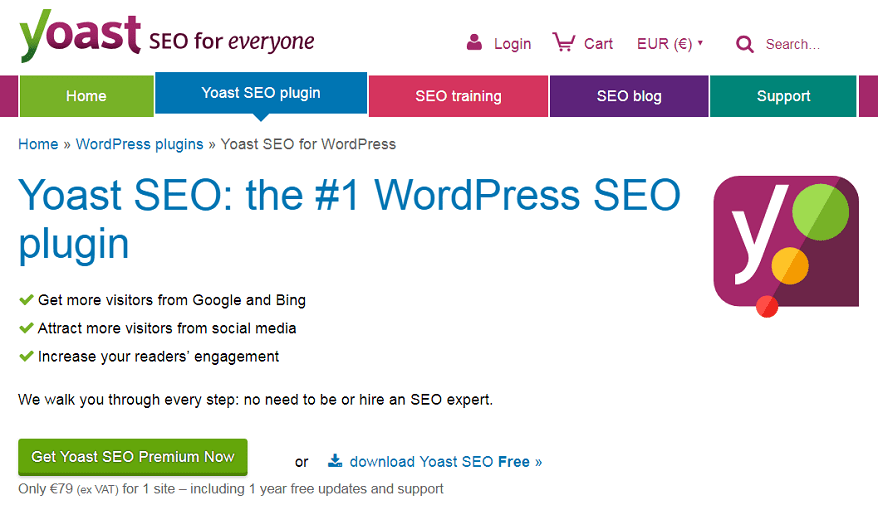
La principal ventaja de usar el plugin de Yoast SEO es que te ofrece de manera gratuita todo lo que necesita un blog para optimizar los elementos fundamentales que le ayudaran a posicionarse. Lo que hace que este plugin sea uno de los más usados por toda la comunidad de WordPress.
Después de todo, si nadie encuentra lo que has escrito en internet, es como si no existiera.
¿Qué pasos tengo que seguir para configurar Yoast SEO por primera vez?
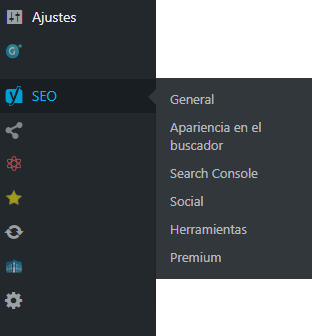
Tras instalar Yoast SEO, necesitas configurarlo para que funcione a tu gusto. Al activarlo, te encontrarás con una pestaña extra en el sidebar de tu panel de control de WordPress. Si accedes a ella, encontrarás el escritorio principal del plugin. Desde aquí realizaremos los cambios iniciales.
El método más fácil de realizar la configuración inicial de este plugin es a través de usar su asistente de configuración. Para llegar hasta él, desde el menú principal del escritorio de SEO Yoast, necesitas pulsar la pestaña General de su menú superior.
Si en algún momento necesitas restaurar Yoast a su estado inicial, desde esta misma pestaña General podrás hacerlo.
SEO para WordPress: Usando el asistente de configuración paso a paso de Yoast SEO

Tras entrar en el asistente desde la pantalla General, selecciona la opción “Configurar Yoast SEO” para poder empezar el proceso de configuración personalizada:
Paso 1: Entorno
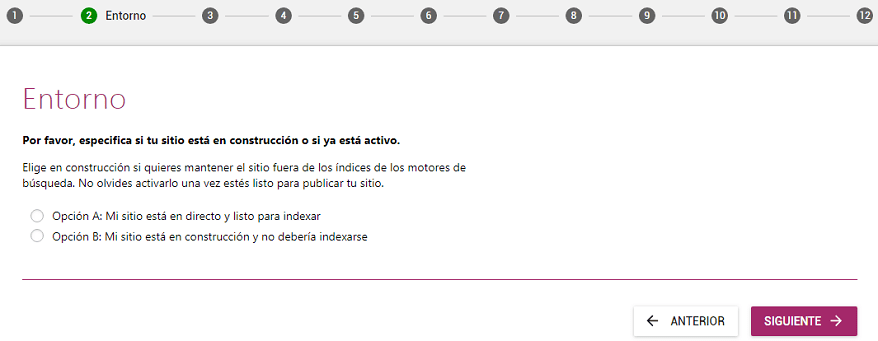
En este apartado Yoast te pide que elijas si indexar o no tu sitio en estos momentos.
Opción a elegir: Selecciona la opción de que indexe tu sitio web.
Motivo: Sino indicas que se indexe tu web, por buen trabajo que hagas no servirá de nada ya que jamás aparecería en Google.
Existen blogs que no se dan cuenta de que son ellos mismos quienes están pidiendo al buscador que no los muestre a nadie. Elige que sí se indexe tu contenido aunque ahora mismo no tengas nada en tu blog.
Paso 2: Tipo de sitio
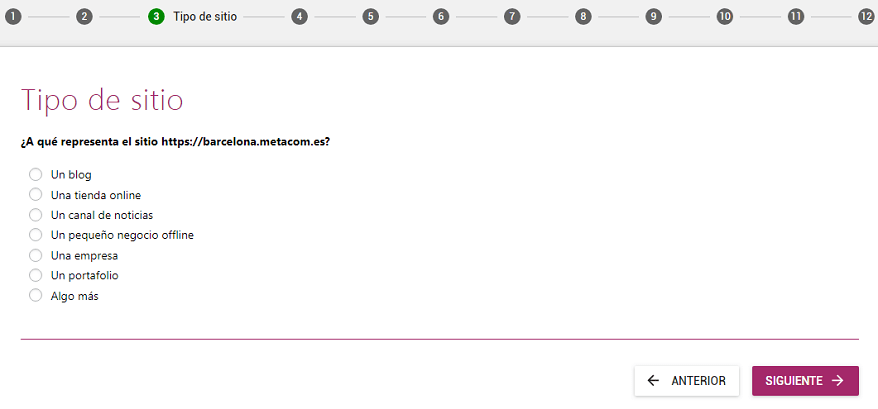
El plugin te permite orientarlo automáticamente hacia un tipo de contenido específico y adapta su configuración inicial en función del contenido que espera encontrarse. Puedes estar tranquilo, siempre puedes cambiarlo en el futuro si lo deseas.
Las alternativas son:
- Un blog
- Una tienda online
- Un canal de noticias
- Un pequeño negocio offline
- Una empresa
- Un portafolio
- Otro tipo
Opción a elegir: La que mejor se adapte a ti.
Motivo: Permite configurar Yoast Seo automáticamente el contenido de la manera más óptima posible en las siguientes opciones de configuración.
Paso 3: Empresa o persona
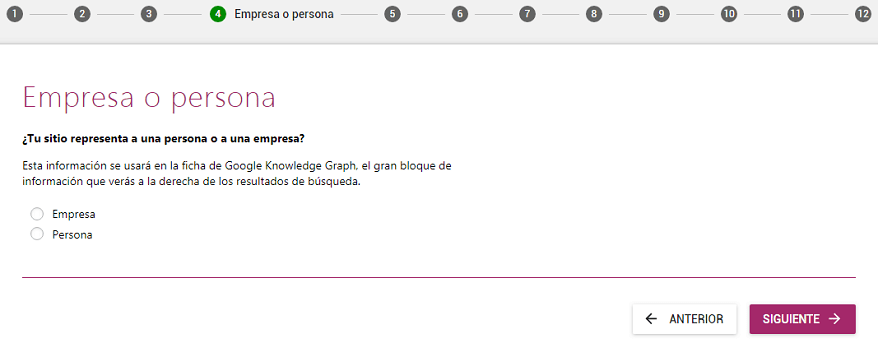
Aunque a nuestros visitantes quizá no les importe tanto, a Google le interesa saber si somos una empresa o una persona física.
Opción a elegir: La que se adapte a ti.
Motivo: Google muestra información en los resultados de búsquedas teniendo en cuenta esta información.
Por ejemplo, podría considerar más importante una web comercial de una empresa y posicionarla antes que un blog de la misma temática de una persona física si interpreta que la búsqueda que se está haciendo tiene intenciones de compra. Si has elegido empresa, aparecerá la opción de insertar el logo.
Paso 4: Perfiles sociales
Esta función incluye en la información que recolecta Google y otros buscadores los metadatos de las redes sociales que se están usando. En este paso puedes rellenar todos los datos de las redes sociales que quieras vincular a tu página web. Si quieres dejarlas en blanco, también es otra alternativa.
Opción a elegir: Rellena los datos de las redes sociales que estés utilizando en tu sitio web.
Motivo: Permite facilitar a Google conocer las redes sociales que están siendo usadas por una plataforma web en ese momento al compartir sus datos Open Graph.
Nota: Asegúrate desde la pestaña Social (Dentro del menú principal de Yoast) de que todas las redes sociales que estés utilizando estén activadas. Estos metadatos Open Graph mejoran la visibilidad de las imágenes y los textos que se comparten en las redes sociales indicando con ellos qué es el contenido importante que debe de enseñarse en el espacio de la vista previa que ofrecen las redes sociales a sus usuarios cuando comparten información.
Paso 5: Visibilidad de tipos de contenido
Esta opción nos permite elegir qué contenido queremos que sea visible para todo el mundo y cual Google NO debe indexar. De esa manera aquí aparecerán todos los tipos de contenidos que existan dentro de un sitio web.
Si has instalado desde cero un blog nuevo, las opciones que te aparecerán son:
- Entradas
- Páginas
- Medios
Opción a elegir: Por norma general, deja “Visible” las secciones de Entradas y Páginas. Los medios son las imágenes que has subido a tu sitio web y, salvo que seas una web centrada en imágenes, no suele ser interesante que se indexe esa información.
Motivo: Las páginas y las entradas son contenido útil para los usuarios. Es lo que estarán buscando cuando llegan a tu web. Por eso mismo, elige que sea contenido visible ya que de otro modo no podrán acceder al mismo.
Con las imágenes sucede algo similar, lo habitual es que las fotos sean un complemento que hagan más cómodo de leer un texto. No son el objetivo en sí mismo salvo que sea una web de imágenes que quiera encontrar la gente.
Puedes elegir entre que los medios sean “visibles” u “ocultos” en función de si crees que las imágenes que vas a subir podrán responder por si mismas a la búsqueda de una persona. Por norma general, lo mejor es ocultar los medios y que no se indexen.
Paso 6: Autores
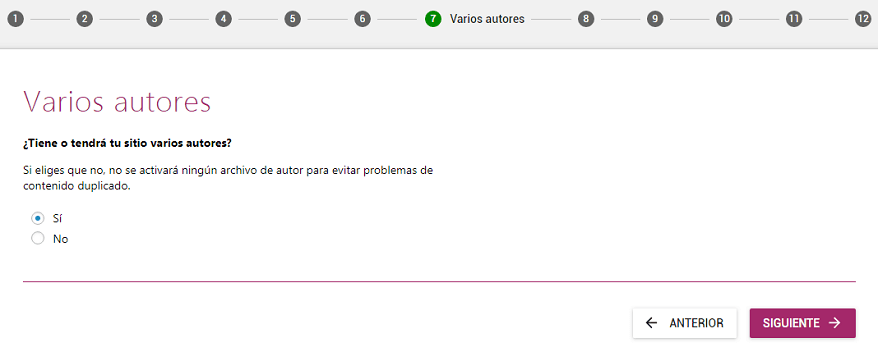
Número de personas que escriben contenido.
Opción a elegir: Sí o no en función del caso.
Motivo: Elegir “Sí” habilita páginas de autor, lo que lleva a posible contenido duplicado en caso de que sólo exista una persona escribiendo el contenido. Selecciona en función de cuánta gente escriba.
Paso 7: Google Search Console
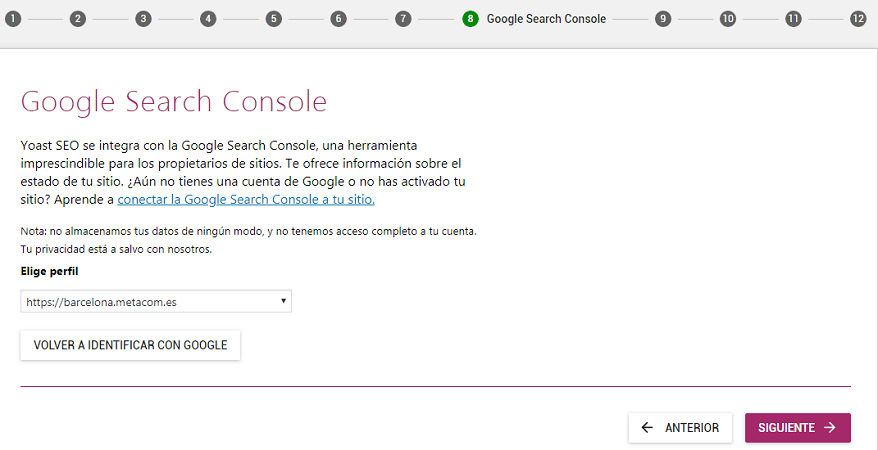
Opción a elegir: Introducir código de Search Console y autorizar al plugin a tener los datos. Basta con pulsar “Obtener el código de autorización”, verificar la web y elegir el perfil de la web que estamos trabajando cuando Google nos lo pida.
Motivo: Seo Yoast tendrá acceso a un mayor número de datos de la página web que podrá utilizar para detectar problemas que verás desde el menú principal y así poder darles solución llegado el caso.
Paso final 8: Configurar título
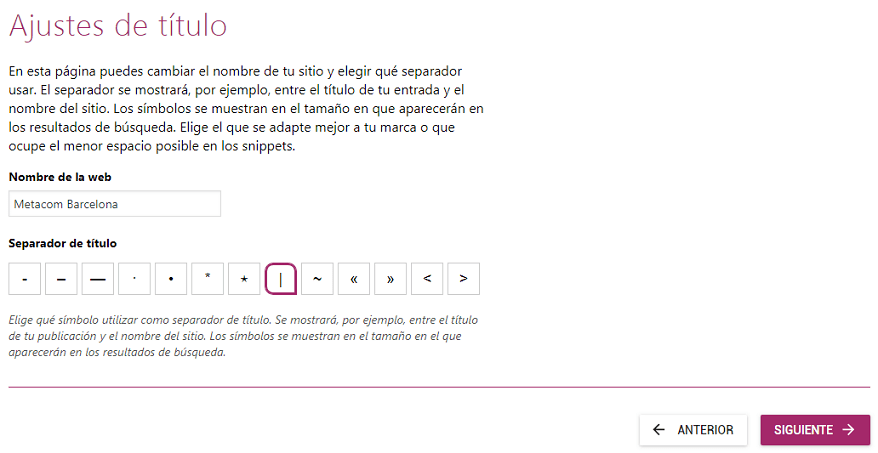
Seleccionar el nombre que queremos que tenga nuestra web y la separación del título del blog con su contenido.
Opción a elegir: Escribe el nombre que quieras para tu blog. Deja el separador predeterminado. Puedes elegir cualquier otro sin que tenga efectos positivos ni negativos.
Motivo: Un título adecuado ayuda al branding y con las palabras adecuadas al posicionamiento. Usa un título que sea importante en tu sector y aprovecha el factor de que aparecerá en todas tus páginas.
Con esto, habrás terminado de configurar Yoast SEO de manera inicial. Aunque parezca que es un proceso relativamente largo, lo cierto es que apenas te va a llevar unos pocos minutos y siguiendo los pasos del configurador inicial que ofrece, tendrás más que suficiente para saber que estás trabajando adecuadamente tu blog.
Si necesitas servicios de una agencia seo formada por profesionales, no dudes en consultar nuestra página web.